Sådan fjerner du slettet brugerkonto fra login-skærmen i Windows 10
En computeradministrator kan slette en brugerkonto uden at skulle bruge nogen adgangskode. Det er en stor ulempe, men det er også designmæssigt, der giver admin-brugere den ultimative autoritet. Det kan ske, at du har slettet en brugerkonto, men af en eller anden grund er dens brugerkontobillede(User Account Picture) stadig tilgængeligt på Windows-logonskærmen(Windows Logon) . I dette tilfælde, når du prøver at logge ind, vil det ikke virke. Dette indlæg vil guide dig til, hvordan du kan fjerne brugerbilledet(User) fra listen.
Fjern(Remove) slettet brugerkonto(User Account) fra login-skærmen
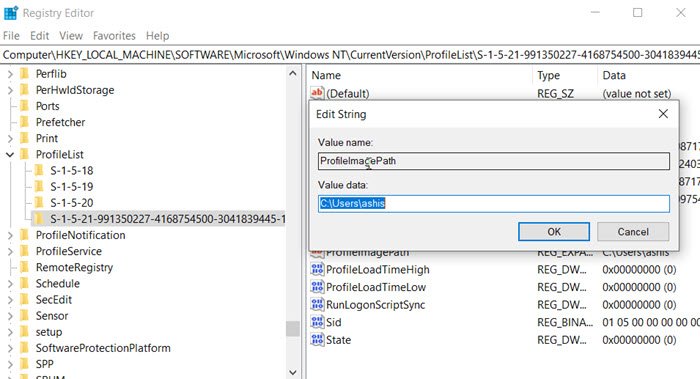
Hvis du har slettet en brugerkonto ved hjælp af den korrekte metode , dvs. Settings > Konti(Accounts) , opstår problemet ikke. Men hvis administratoren valgte at slette mappen direkte, fjernes registreringsdatabasen ikke. Følg trinene for at løse det:
Skriv(Type) regedit i Kør(Run) -prompten ( Win +R ), og tryk på Enter- tasten for at åbne registreringseditoren . Naviger derefter til følgende sti:
HKLM\Software\Microsoft\Windows NT\CurrentVersion\ProfileList
Bemærk(Notice) antallet af mapper under ProfileList , og dem, der har udvidede navne, der starter med S, er brugerkonti.
For at bekræfte, at den tilhører den slettede brugerkonto, udvider du en af mapperne og finder strengen - ProfileImagePath. Dobbeltklik for at åbne, og det vil vise en brugermappesti, der slutter med brugernavnet.
Når den er bekræftet, skal du slette den mappe, der ser registreringsdatabaseindgang(Registry Entry) , som bærer ProfileImagePath .
Når du er færdig, skal du genstarte computeren, og denne gang skulle du ikke længere se brugerkontoen på listen.
Jeg håber, at indlægget hjalp dig med at fjerne brugerkontobilledet, som blev slettet, men som stadig dukkede op på login-skærmen.
Related posts
Skift brugerindstilling mangler fra Windows 10-loginskærmen
Opret en lokal konto under eller efter installation af Windows 10 Home
Roaming-brugerprofiler versionering af inkompatibilitetsproblemer i Windows 10
Sådan logger du andre brugere ud i Windows 10
Log ikke på brugere med midlertidige profiler på Windows 10
Indstil standardbrugerlogonbillede for alle brugere i Windows 10
2 måder at oprette en gæstekonto i Windows 10
Sådan ændres roamingbrugerprofiler for printere på Windows 10
Ret Event ID 454-fejl - Problemer med brugerprofilens ydeevne i Windows 10
Hvordan logger man på Windows 10 med en PIN-kode? Hvordan ændrer man login-pinkoden?
Log ind med lokal konto i stedet mangler mulighed i Windows 11/10
Sådan ændres niveauet for brugerkontokontrol (UAC) i Windows 10
Omdøb brugerprofilmappe i Windows 10
Link Microsoft-konto til Windows 10 Digital License
Nulstil adgangskoden til den lokale konto på Windows 10 ved hjælp af installationsmedier
Sådan migrerer du en brugerprofil til en anden ny Windows-pc
Sådan skifter du til en lokal Windows 10-konto fra en Microsoft-konto
Create Local Administrator Account on Windows 11/10 using CMD
Sådan opretter du en lokal administratorkonto i Windows 11/10
Sådan ændres brugerkontobillede til en video i Windows 11/10
